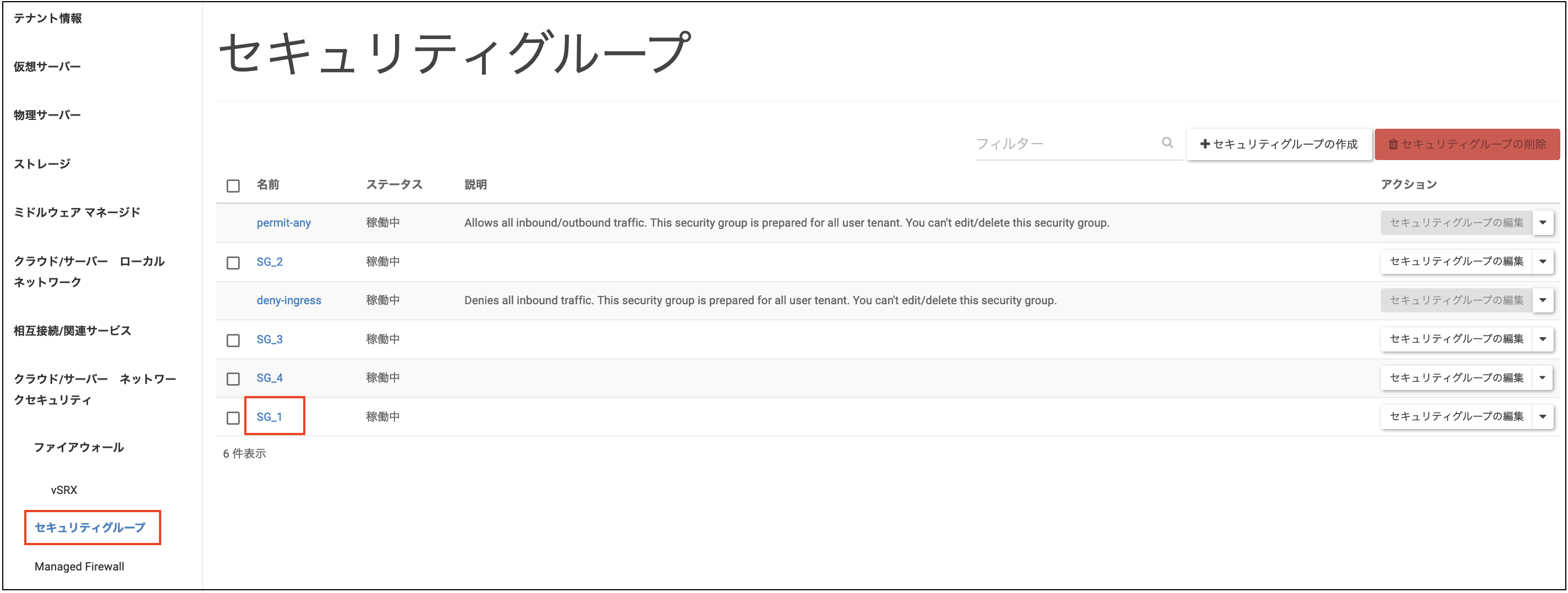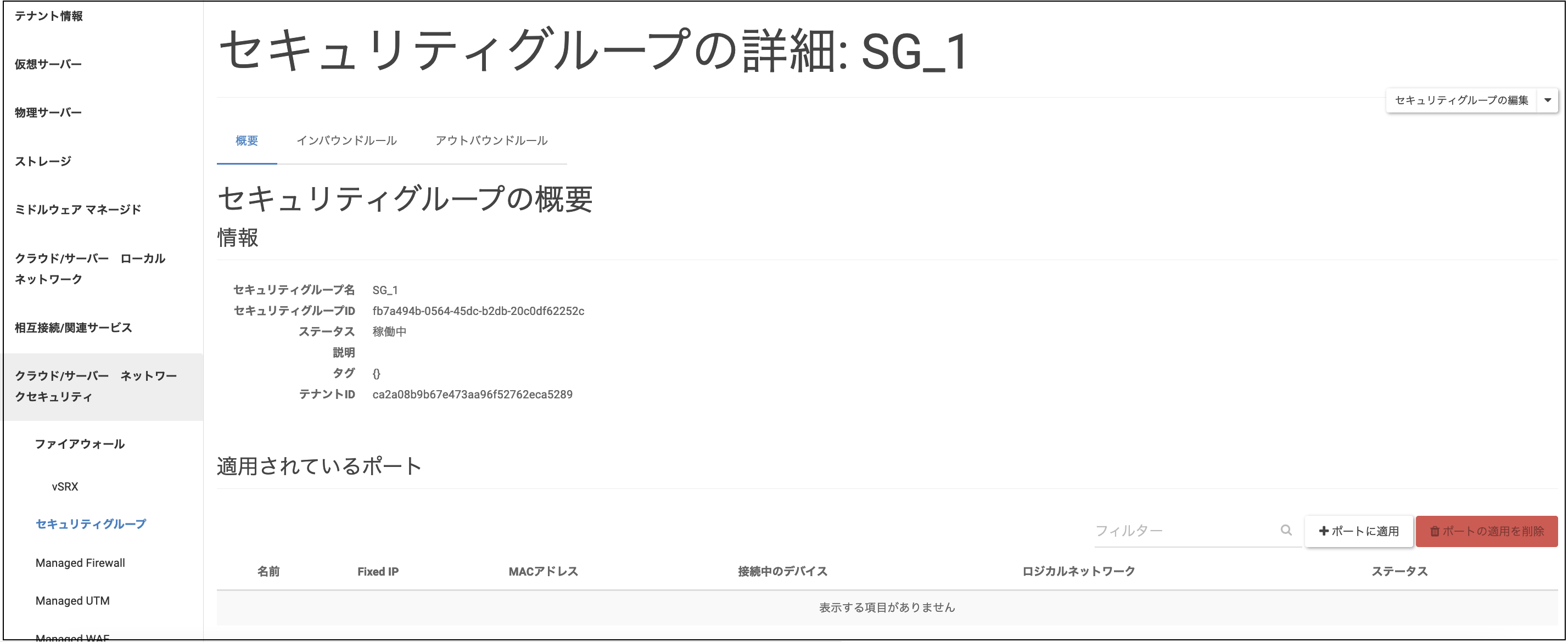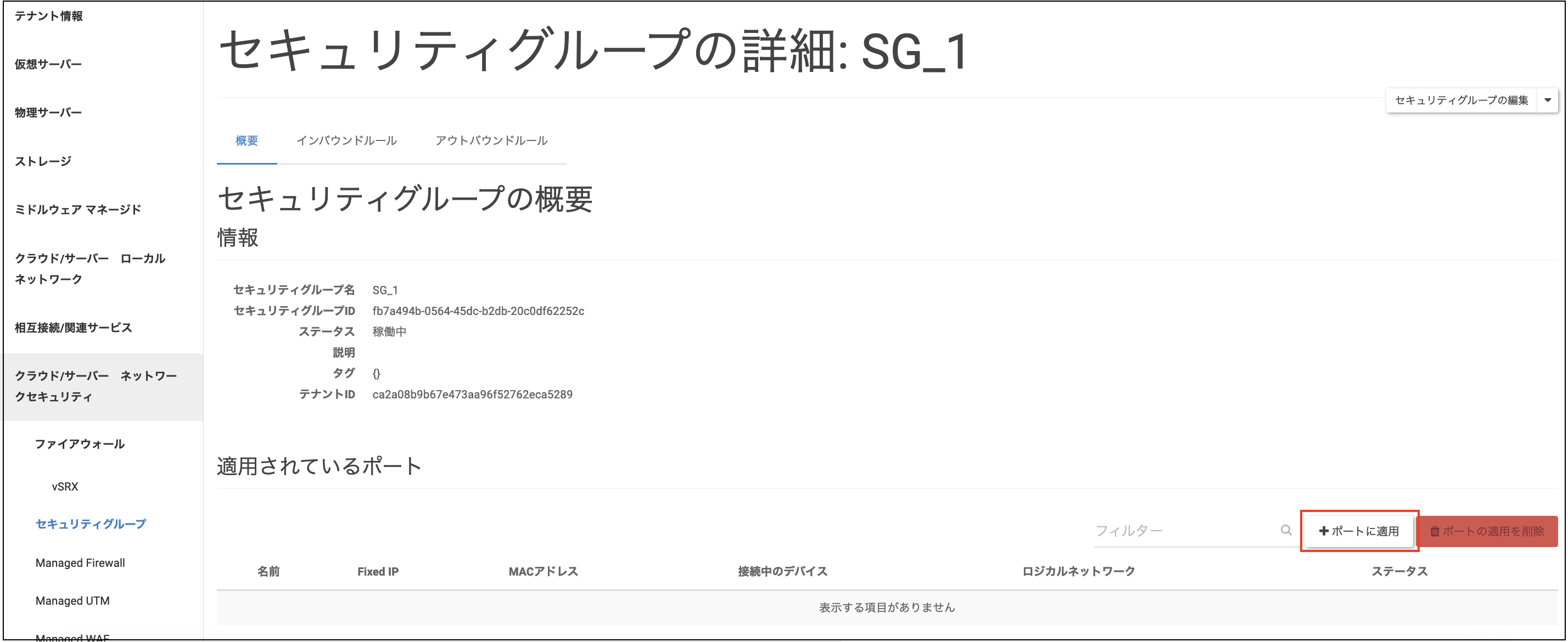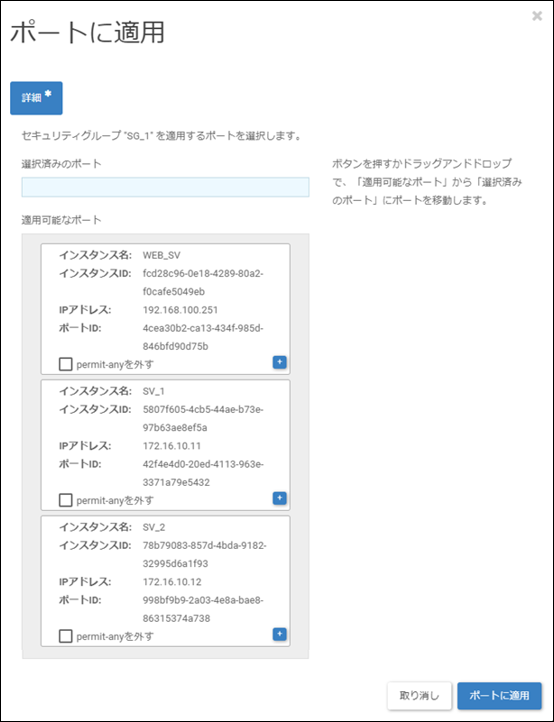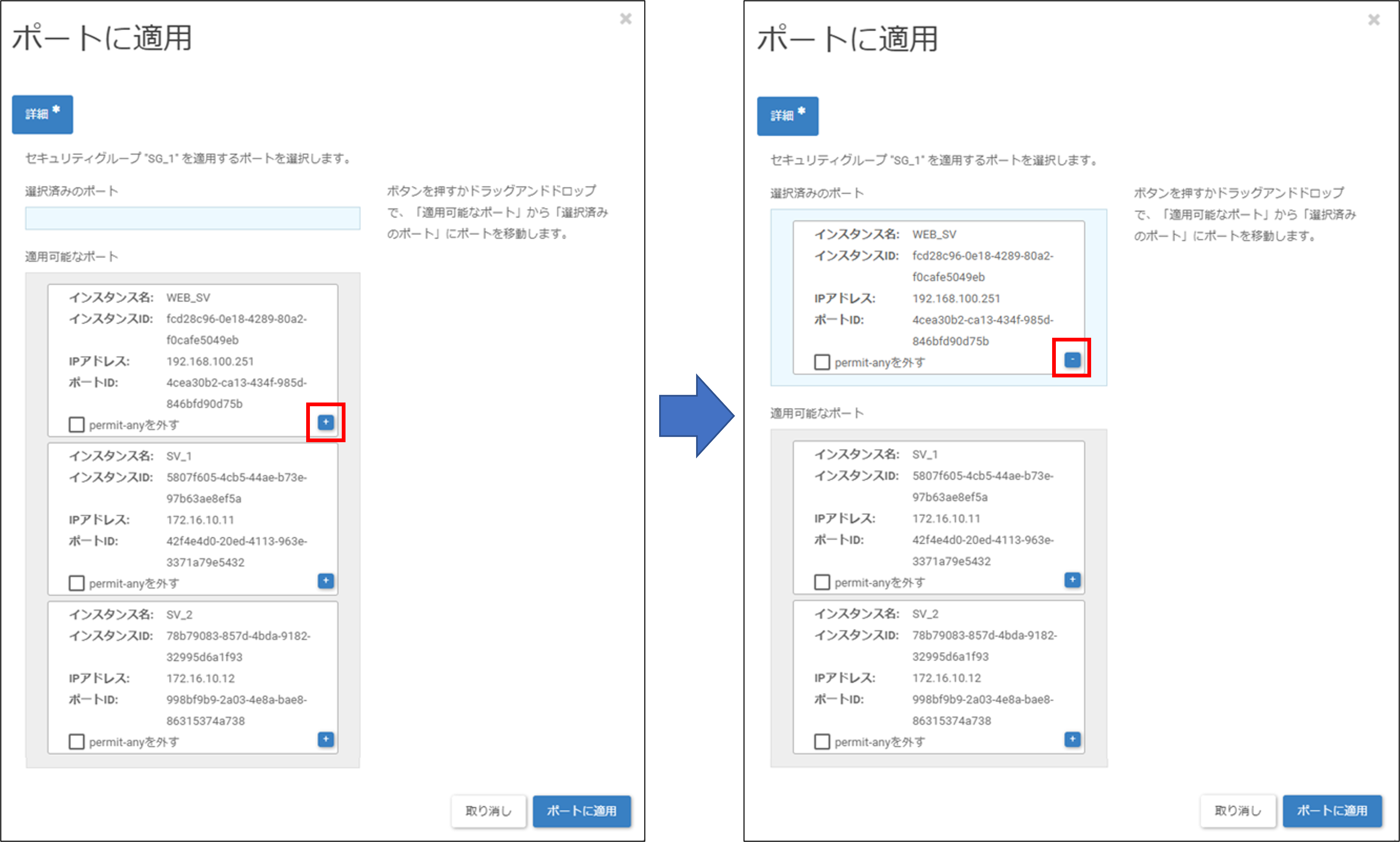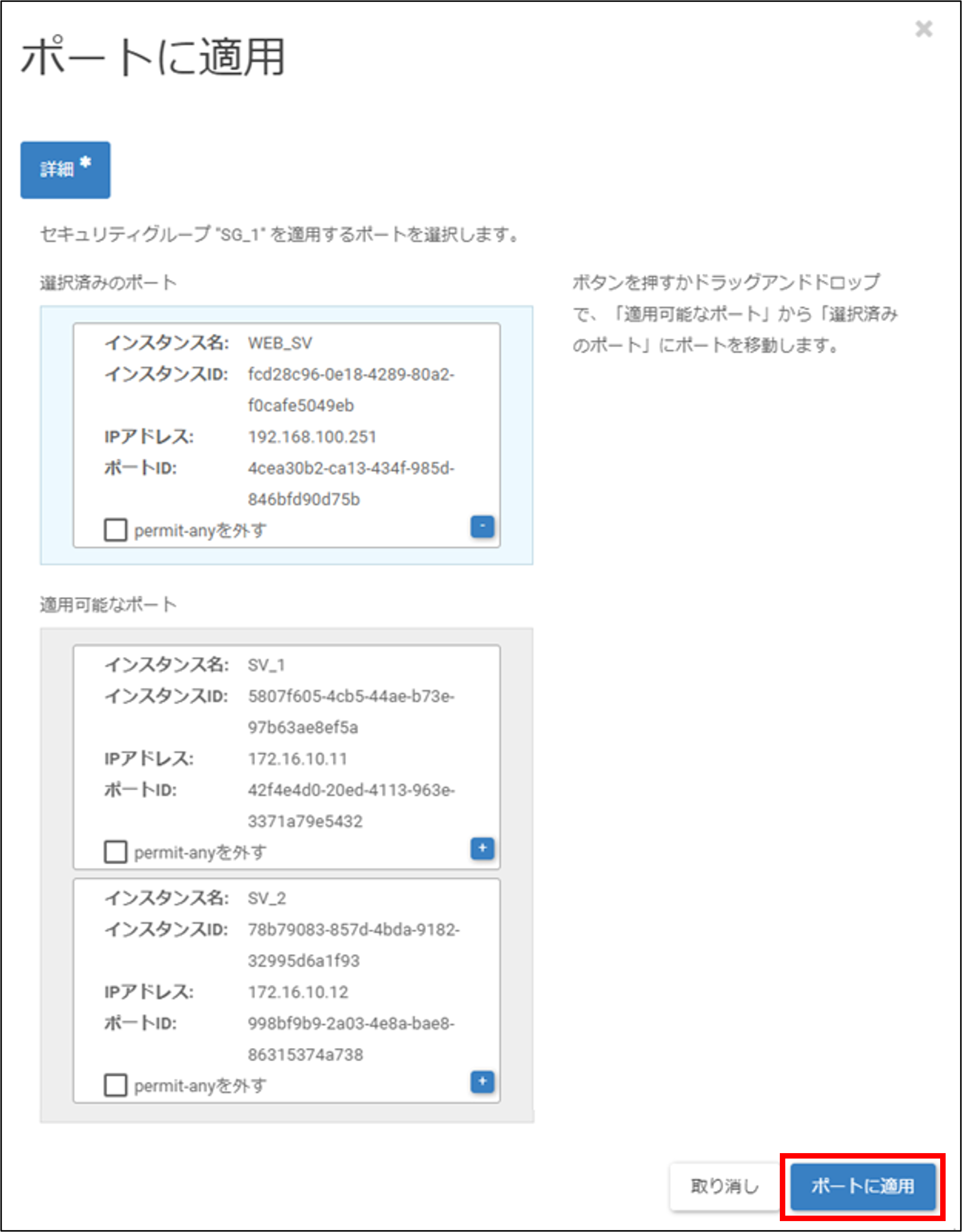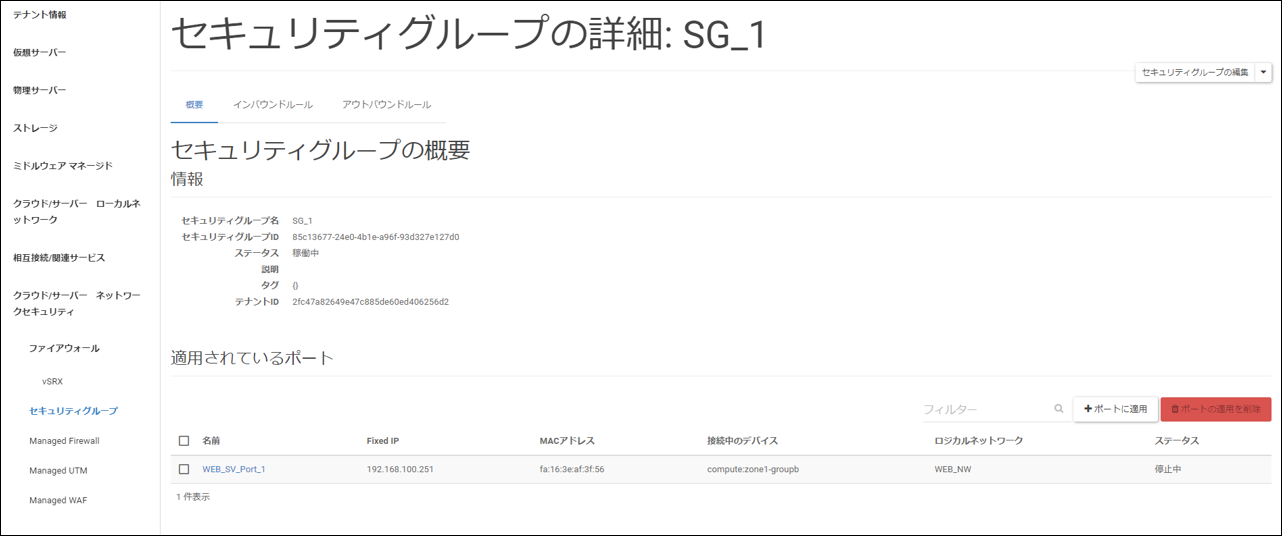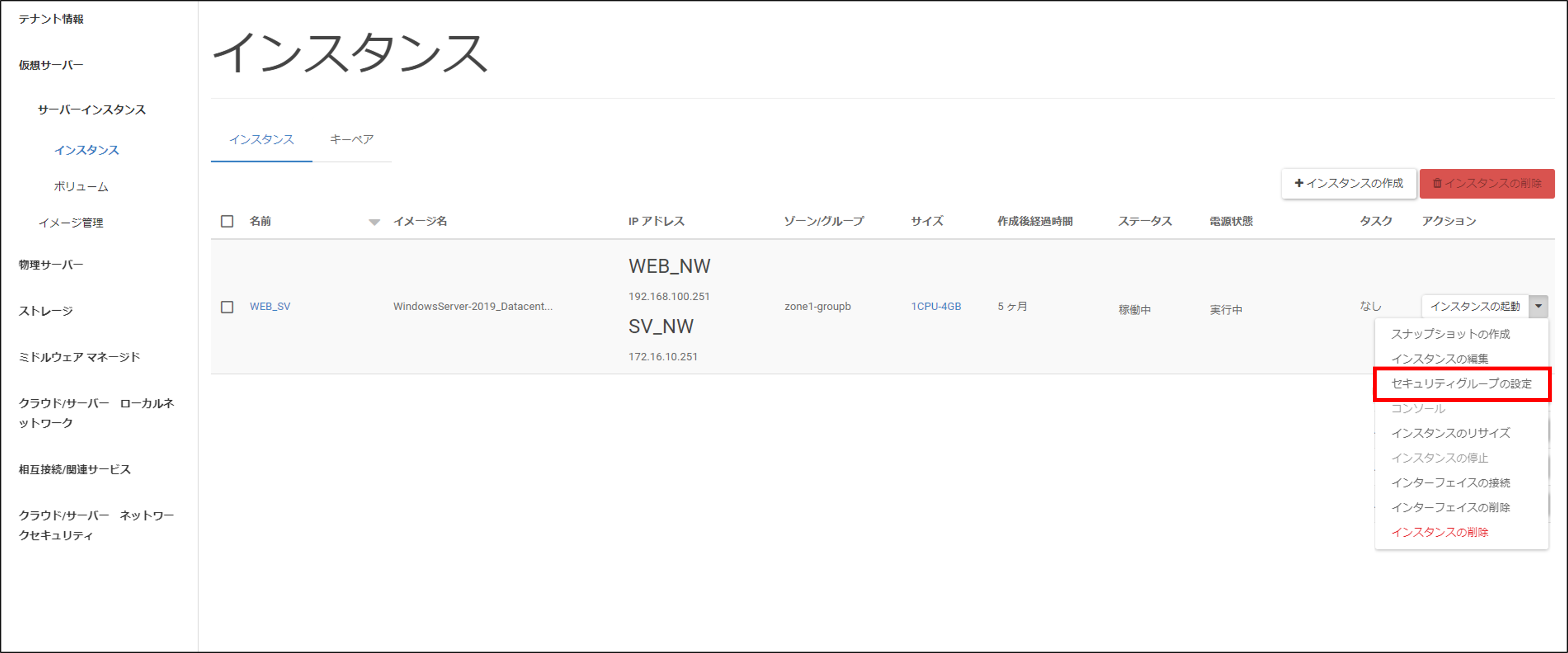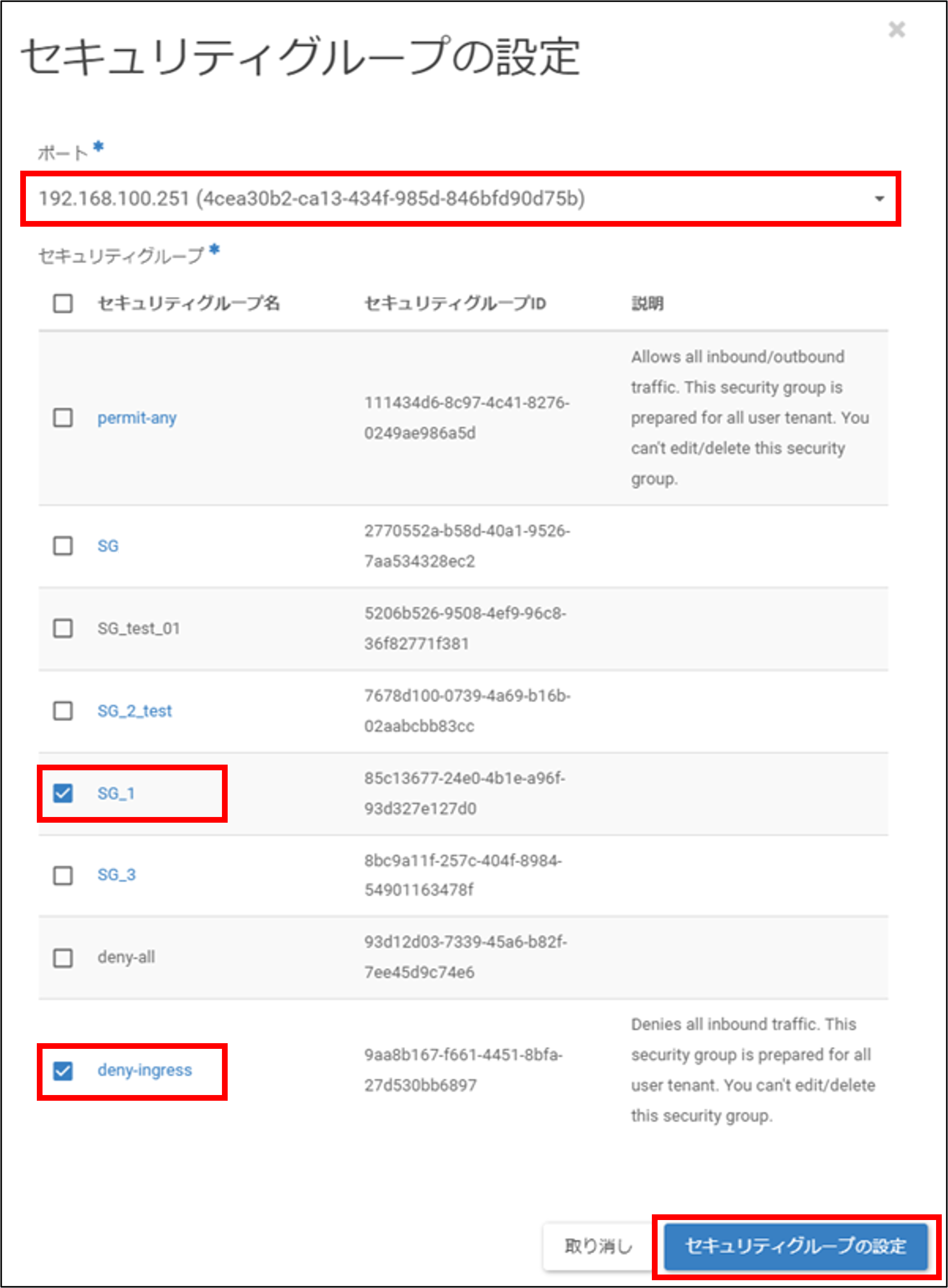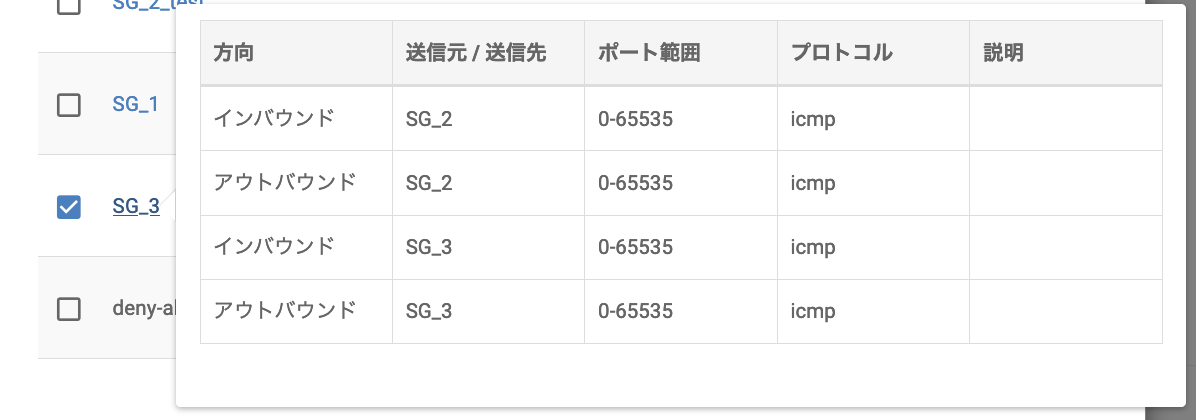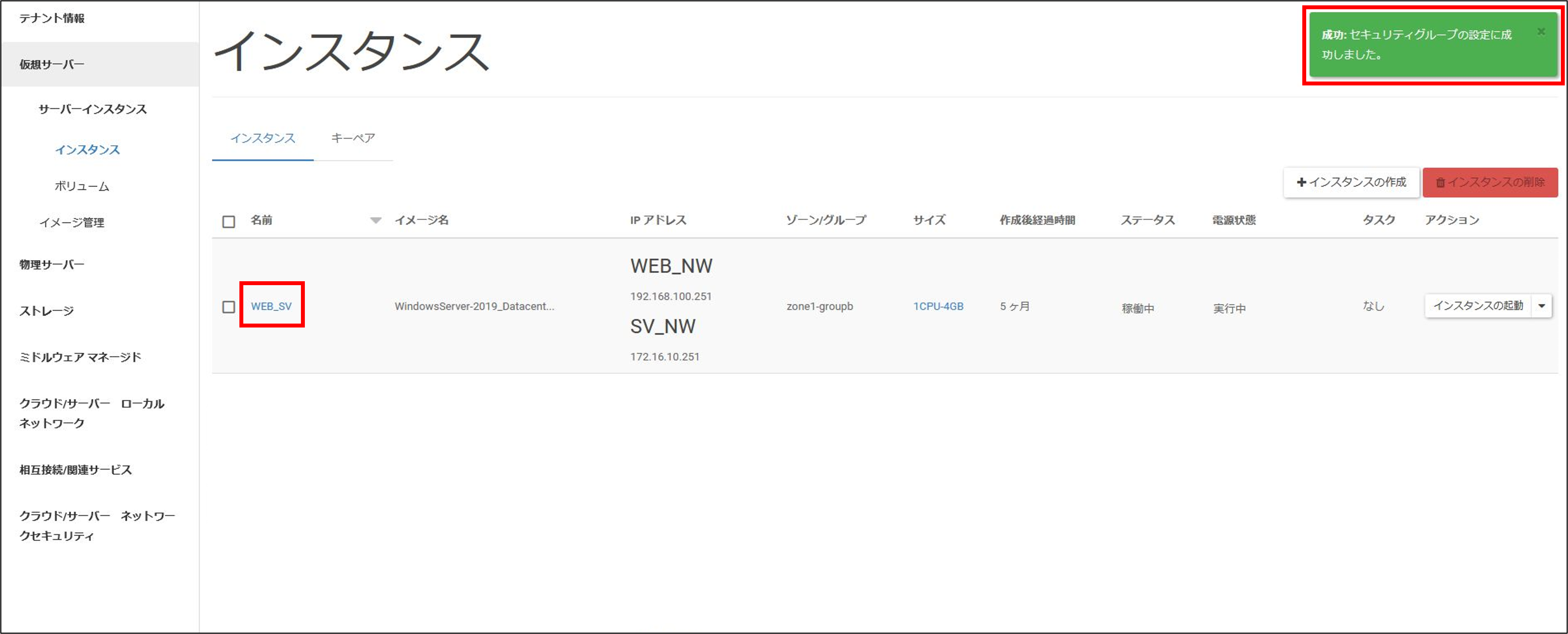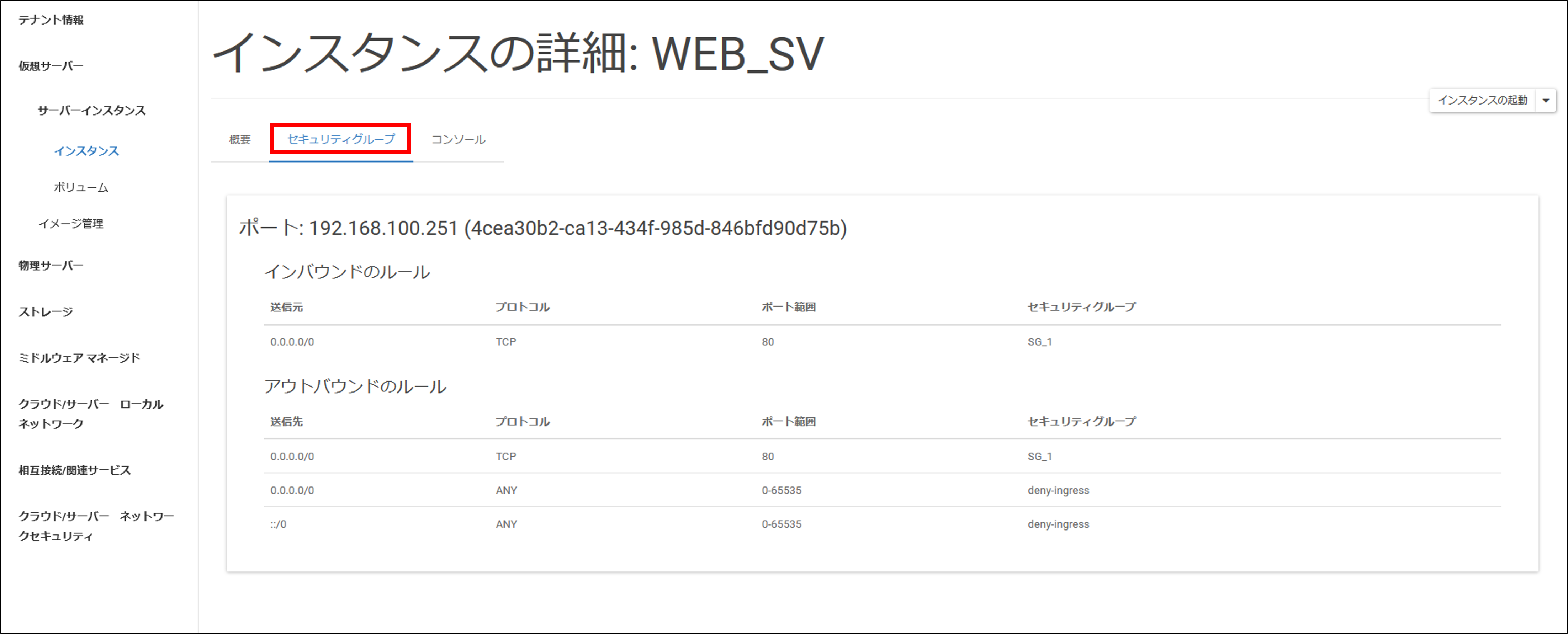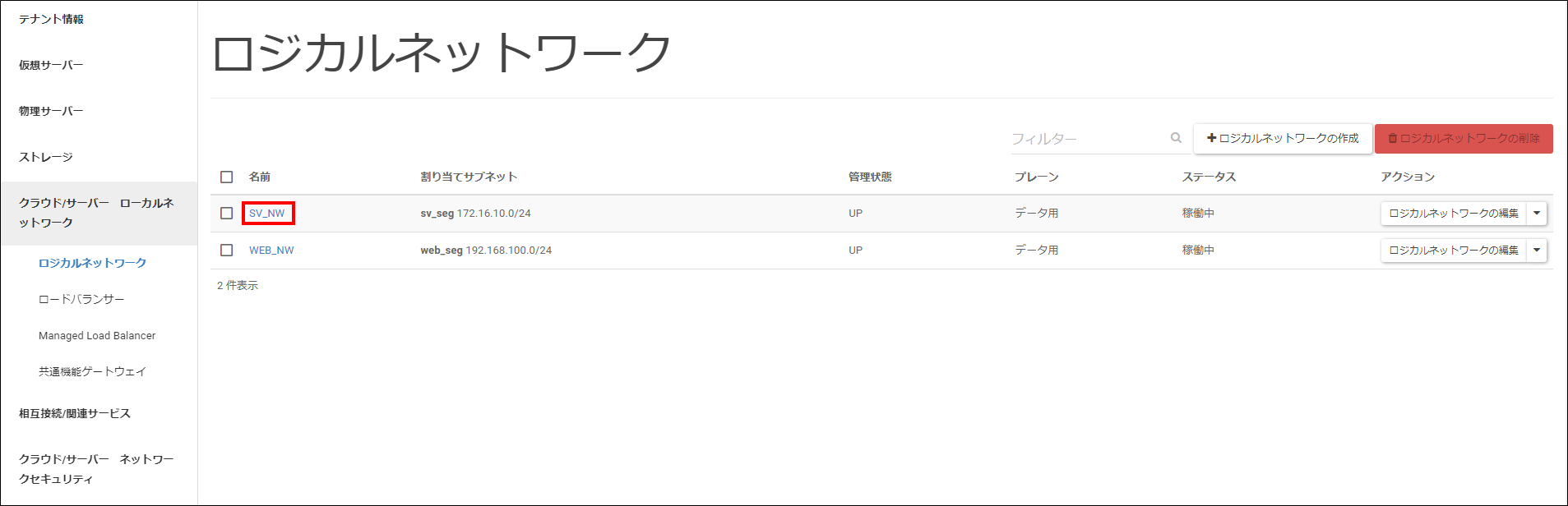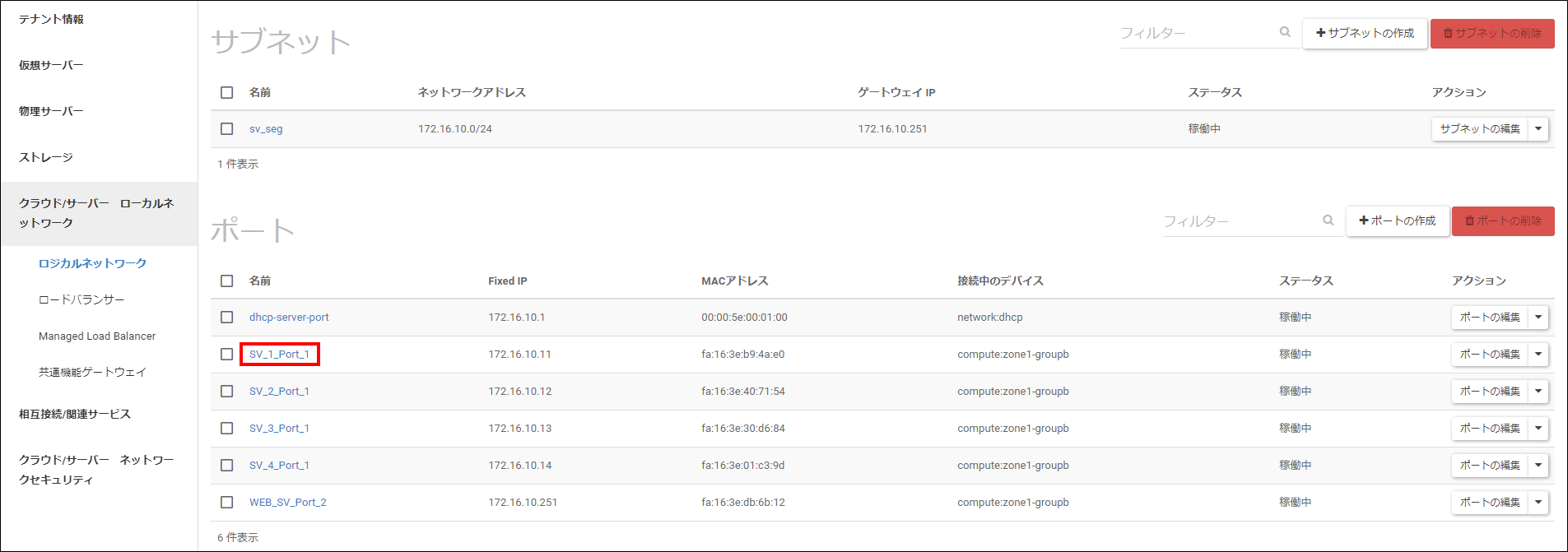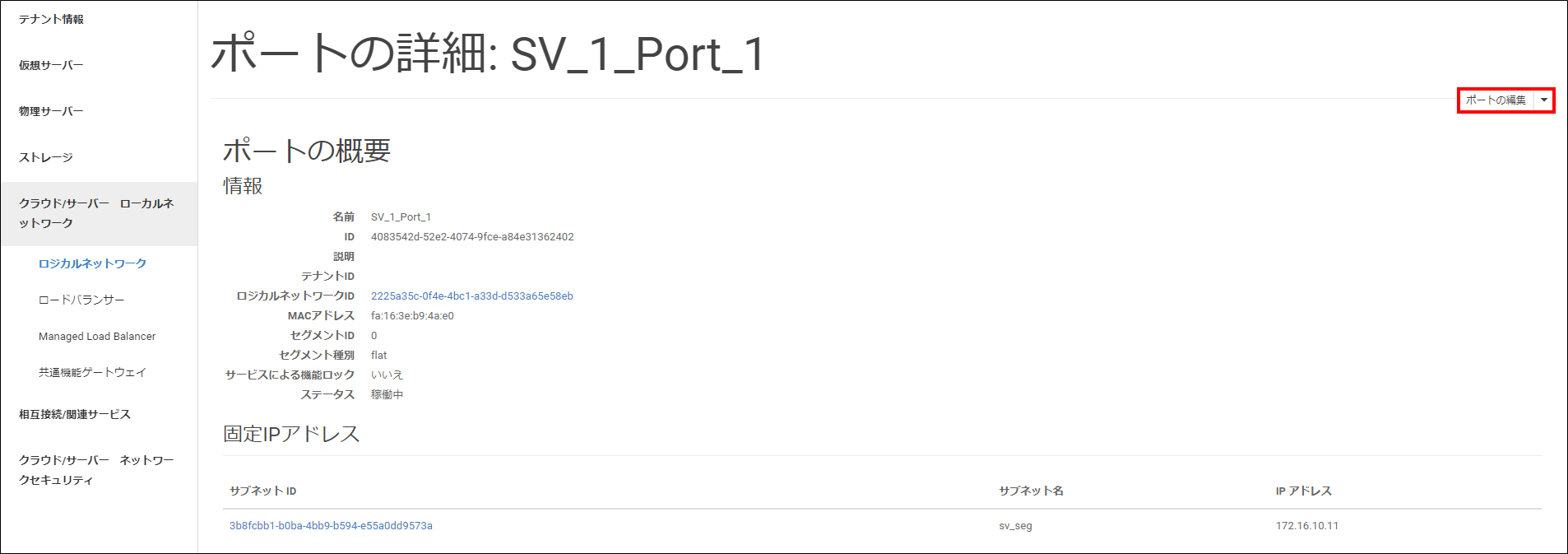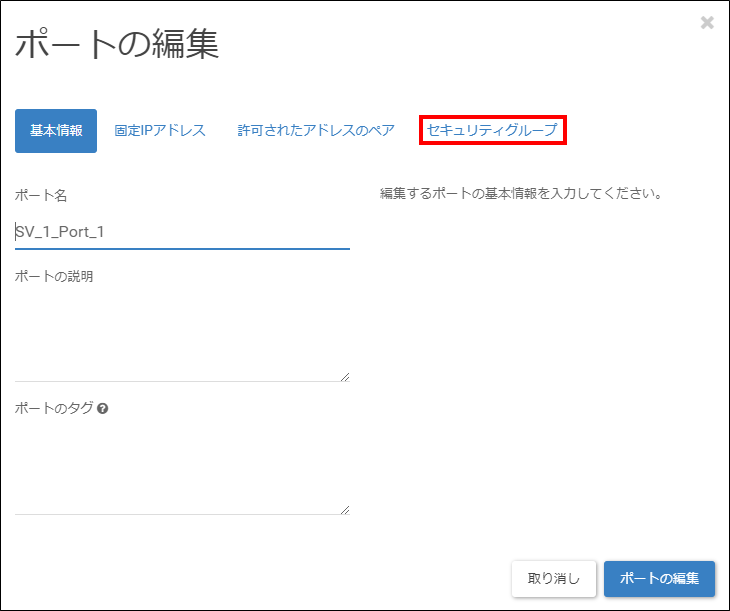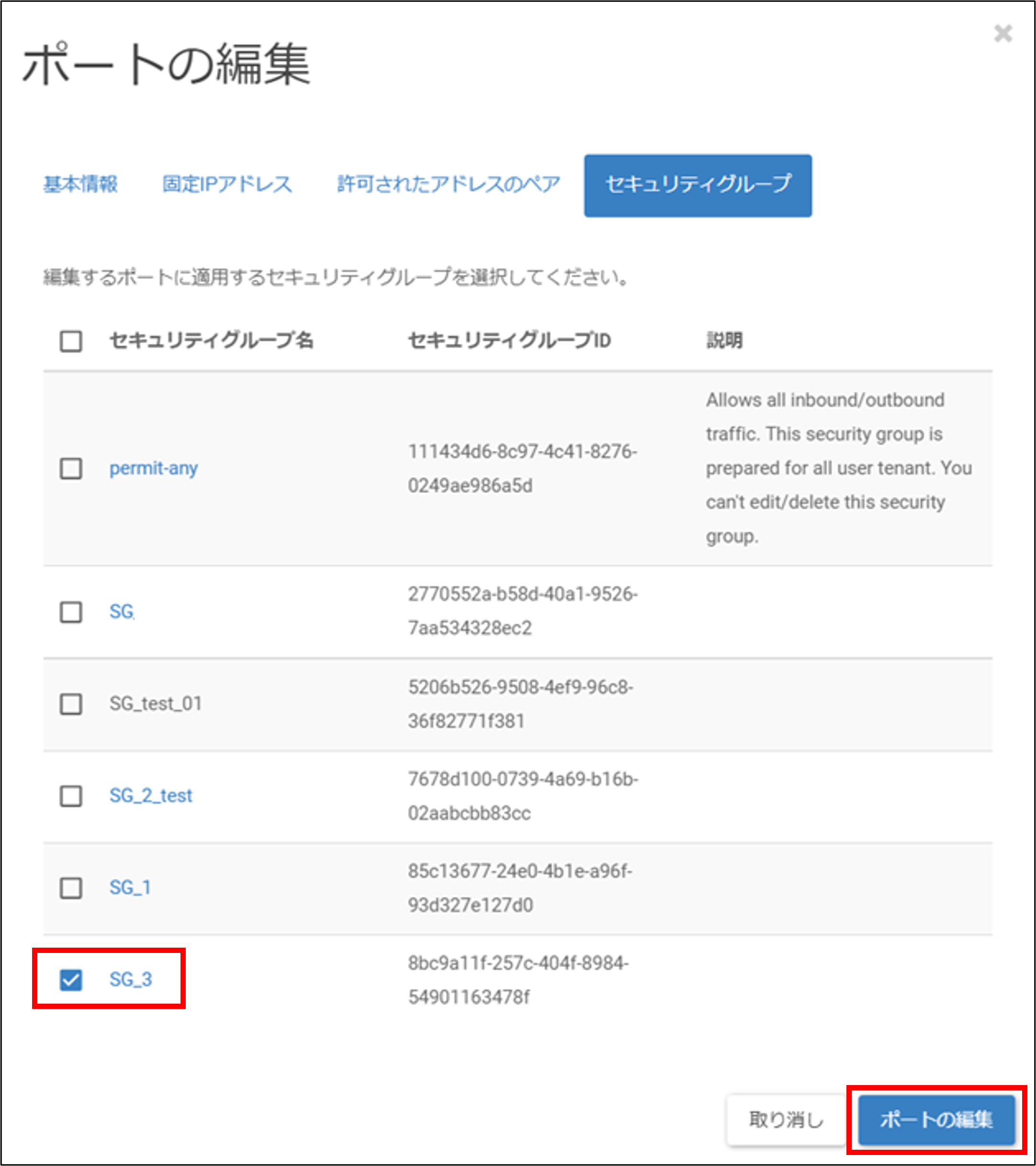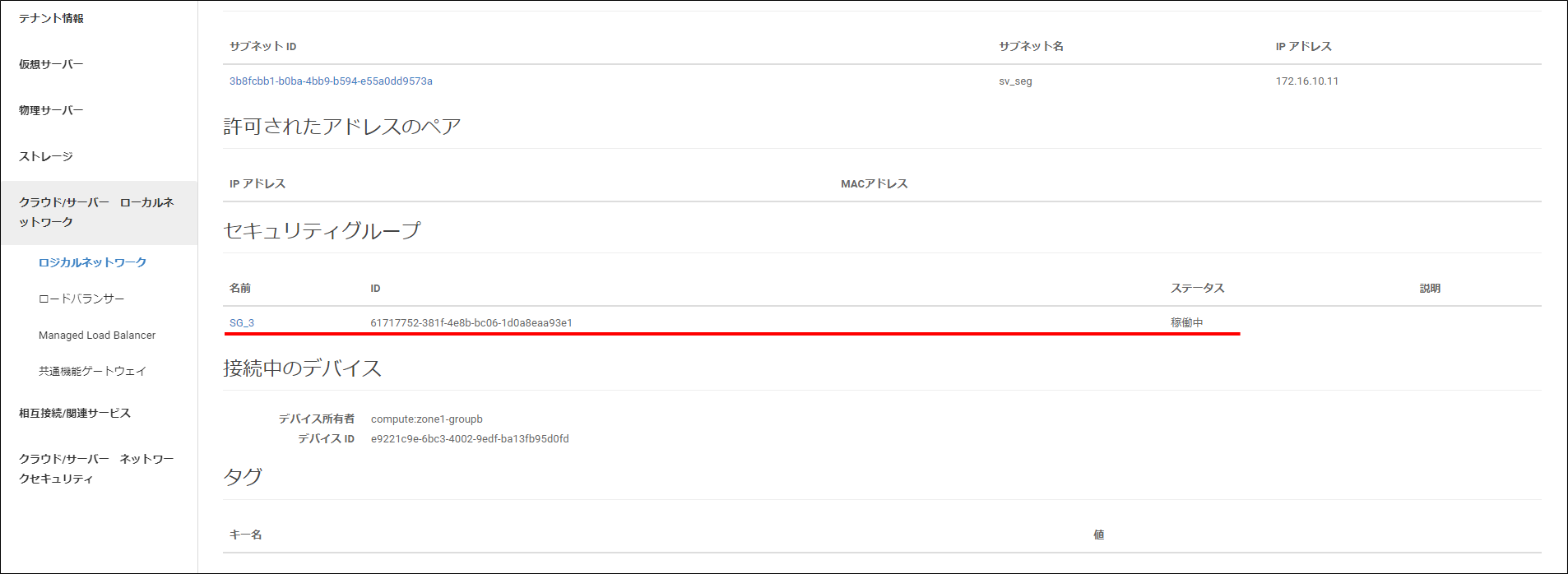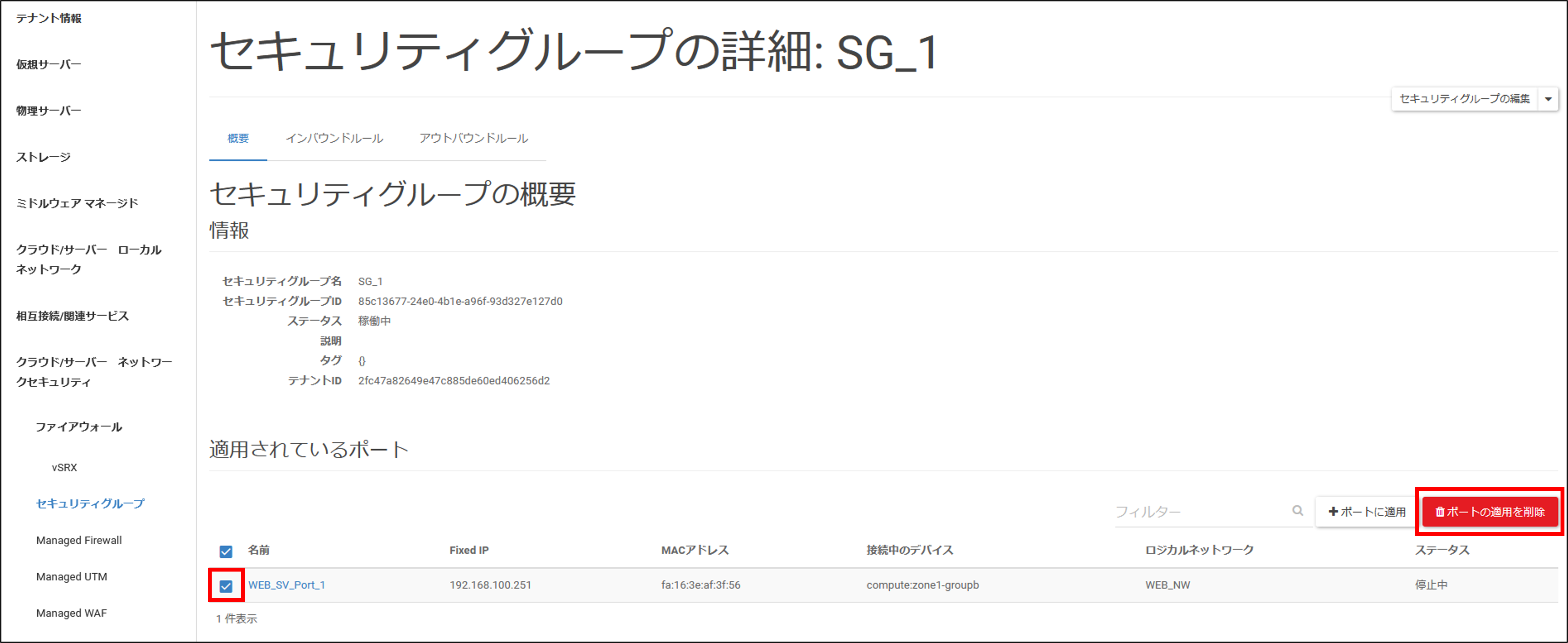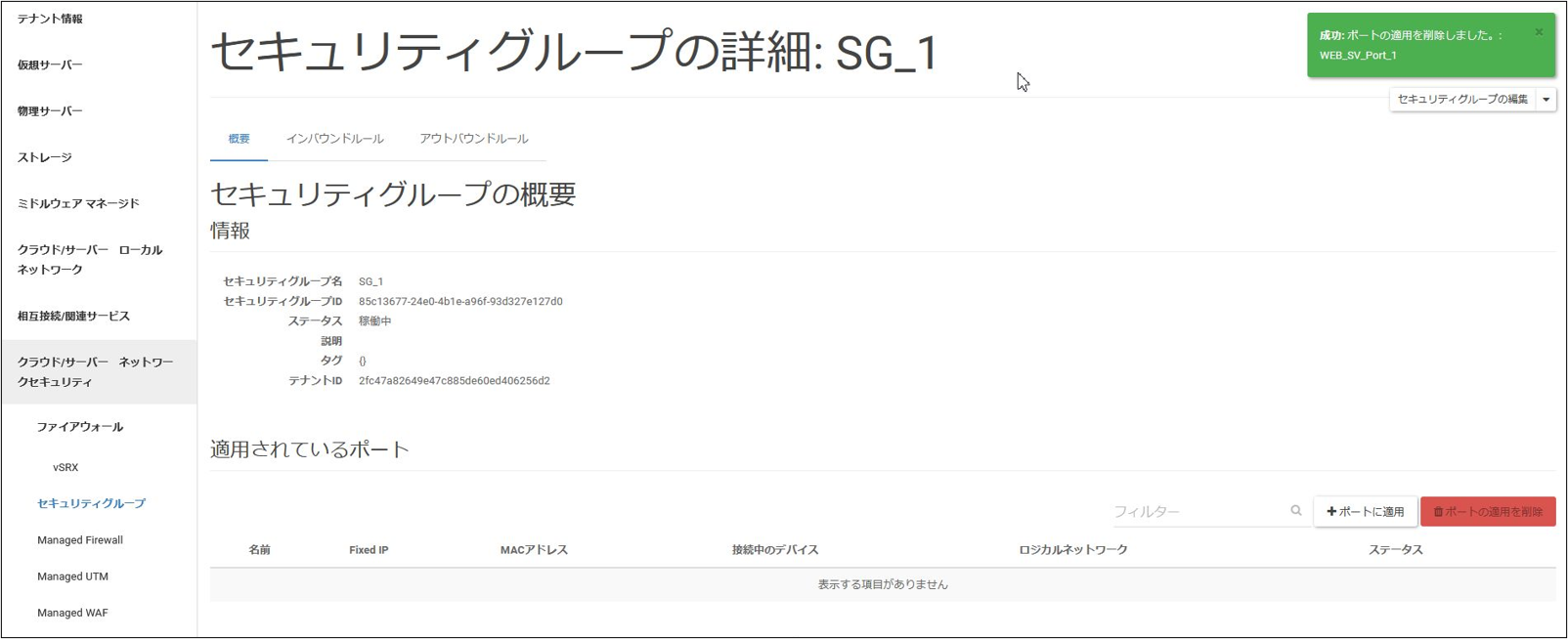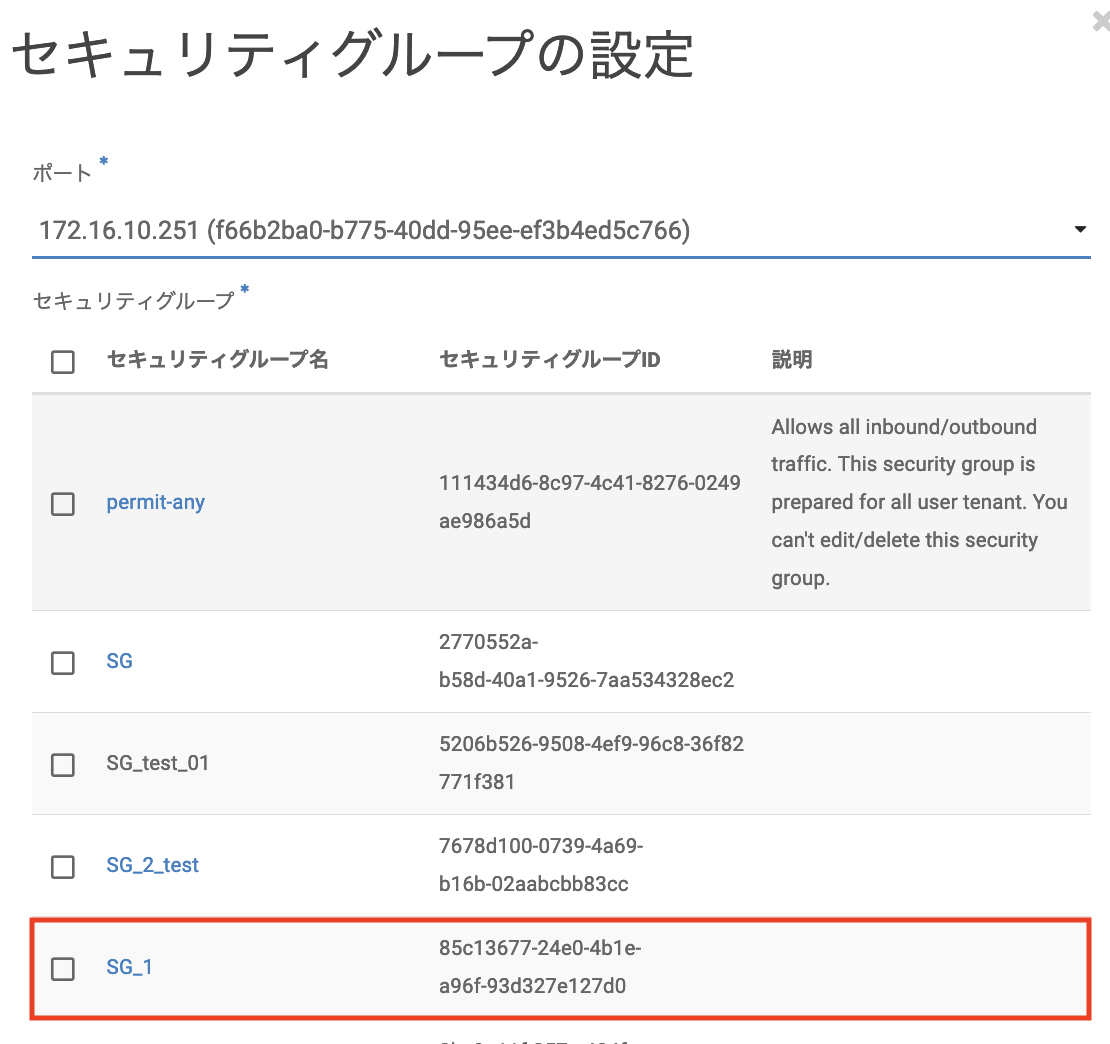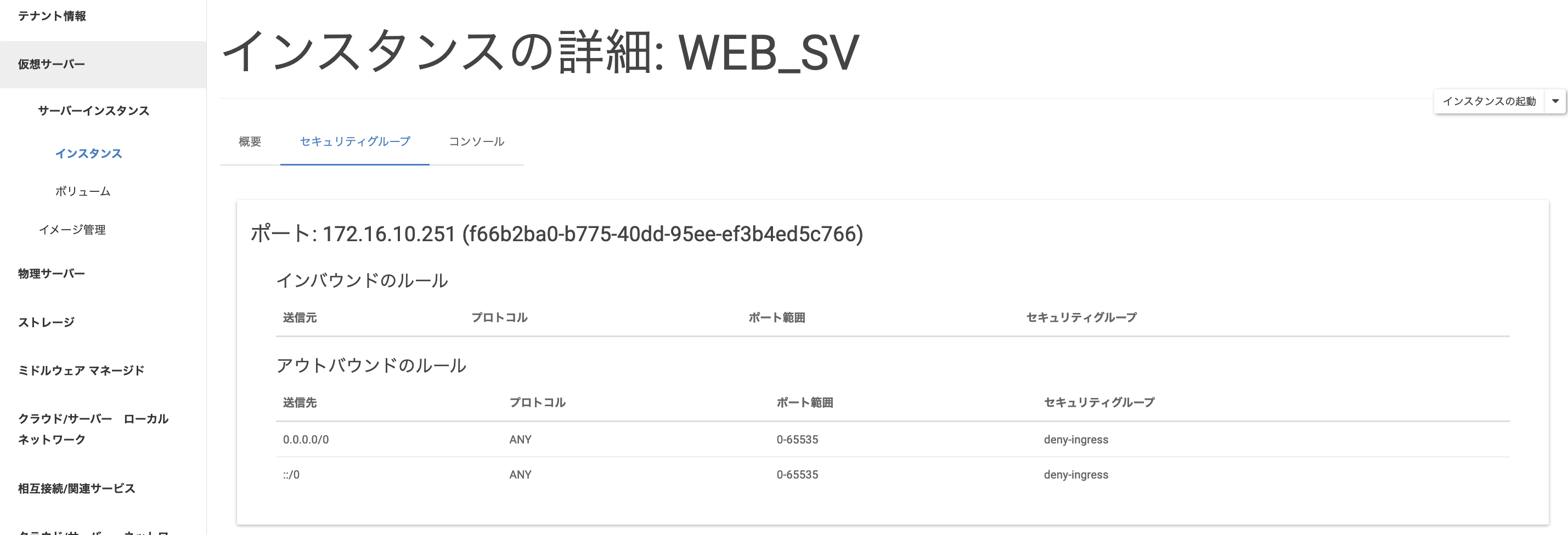セキュリティグループのポートへの適用¶
ここでは、セキュリティグループをポートへ適用する方法を説明します。
セキュリティグループを適用することができる対象は、以下の2種類のリソースです。
A.サーバーインスタンスのポート
B.何にも接続されていないポート
<適用方法>
セキュリティグループの適用をする方法は次の3つがあります。
- 1.セキュリティグループの管理画面から適用する
- 2.サーバーインスタンスから適用する
- 3.ロジカルネットワークのポートの編集画面から適用する
複数のサーバーインスタンスやポートにセキュリティグループを適用したい場合は、1の方法がおすすめです。
新たにサーバーインスタンスやポートを作成し、複数のセキュリティグループを適用したい場合は、2または3の方法がおすすめです。
Contents
セキュリティグループが適用されているポートを一覧表示する(管理画面)¶
1.SDPFポータルの左ペインのメニューから、セキュリティグループ メニューをクリックすると、当該テナントに作成されているセキュリティグループの一覧が表示されます。
2.表示したいセキュリティグループ名を選択します。セキュリティグループの詳細画面が表示されます。
「概要」タブの下のほうに、「適用されているポート」にセキュリティグループが適用されているポートの一覧が表示されていることがわかります。
注釈
サーバーインスタンスのポートと、何にも接続されていないポートのみが表示されます。お客さまによる適用操作ができないリソースのポートは表示されません。
適用方法1.セキュリティグループの管理画面から適用する¶
複数のポートに一度にセキュリティグループを適用したい場合は、こちらの方法が便利です。
上記の「セキュリティグループが適用されているポートを一覧表示する 」の手順により操作したいセキュリティグループを選択し、概要タブに「適用されているポート」の一覧が表示されている状態から、ポートへの適用を開始します。
1.「適用されているポート」の画面右にある「+ポートに適用」ボタンを押下します。
2.適用可能なポートのリストが表示されますので、適用したいポートを探します。
ここでは、サーバーインスタンスのポートと、何にも接続されていないポートのみが表示されます。適用ができないポートは表示されません。
3.適用したいポートの右下にある「+」ボタンを押下、またはドラッグアンドドロップで「適用可能なポート」から「選択済みのポート」にポートを移動します。
「-」ボタンを押下すると、適用を解除できます。
4.ポートの選択が終わったら、画面の右下にある「ポートに適用」ボタンを押下します。
5.「適用されているポート」のリストに、選択したポートが追加されたことを確認してください。
適用方法2.サーバーインスタンスから適用する¶
1つのポートに複数のセキュリティグループを適用したい場合は、こちらの方法が便利です。
インスタンス作成時にセキュリティグループを適用する¶
インスタンスを作成するときにセキュリティグループを選択することで、セキュリティグループをインスタンスのすべてのポートに適用することができます。
操作方法は 1.1.オフィシャルテンプレートからインスタンスを作成する をご覧ください。
注釈
セキュリティグループはあらかじめ作成しておく必要があります。
選択したセキュリティグループが、接続するすべてのネットワークのポートに適用されます。
いずれのセキュリティグループも選択しなかった場合は、すべての通信を許可するセキュリティグループ(permit-any)が自動的に適用されます。
作成済みのインスタンスに対し、インスタンス管理画面から適用する¶
1.仮想サーバー>サーバーインスタンス>インスタンスメニューを選択し、インスタンスの一覧を表示させ、セキュリティグループを適用したいサーバーのプルダウンから「セキュリティグループの設定」を選択します。
2.セキュリティグループの設定画面にて、適用したいポート、および適用したいセキュリティグループを選択し、「セキュリティグループの設定」を選択します。
※ なお複数のポートをまとめて設定することは出来ません。複数のポートに対して設定を行う場合は、上記項番1をもとに再度「セキュリティグループの設定」画面を開いてください。
注釈
セキュリティグループ名をクリックすると、設定されているセキュリティグループルールを表示することができます。
3.右上に「成功:セキュリティグループの設定に成功しました。」というメッセージが表示されることを確認してください。
その後、セキュリティグループを適用させたサーバーをクリックしてください。
4.インスタンスの詳細画面が表示されますので「セキュリティグループ」タブを選択します。
表示されたインバウンドのルール、アウトバウンドのルールが、適用した設定となっていることを確認してください。
適用方法3.ロジカルネットワークの画面から適用する¶
1.クラウド/サーバー ローカルネットワークのロジカルネットワーク メニューを選択し、ロジカルネットワークの一覧を表示させます。
セキュリティグループを適用させたいポートがあるロジカルネットワークを選択します。
2.ロジカルネットワークの詳細画面が表示されます。適用したいポートの名前を選択します。
3.表示された画面の右上にある「ポートの編集」ボタンを押下します。
4.「ポートの編集」画面が表示されますので「セキュリティグループ」タブをクリックします。
5.適用したいセキュリティグループの名前の左のチェックボックスにチェックを入れ、右下の「ポートの編集」ボタンを押下すると設定内容が反映されます。
途中でやめたい場合は、「取り消し」ボタンを押下してください。
注釈
セキュリティグループ名をクリックすると、設定されているセキュリティグループルールを表示することができます。
6.「ロジカルネットワークの詳細画面」画面に戻りますので、設定を行ったポートの詳細画面を表示し正しく適用されたことを確認します。
セキュリティグループをポートから外す¶
「セキュリティグループが適用されているポートを一覧表示する 」の手順によりセキュリティグループを選択し、概要タブに「適用されているポート」の一覧が表示されている状態から操作します。
1.セキュリティグループの詳細画面の概要タブ「適用されているポート」の一覧から、適用を解除したいポートのチェックボックスにチェックを入れ、「ポートの適用を削除」ボタンを押下します。
2.「ポートの適用を削除 の確認」画面が出ますので、ポート名を確認して「ポートの適用を削除」ボタンを押下します。
途中でやめたい場合は、「取り消し」ボタンを押下してください。
3.右上に「成功:ポートの適用を削除しました。:<ポート名>」というメッセージが表示されます。
「適用されている」ポートの一覧から、該当のポートがなくなっていることを確認してください。
注釈
ポートからすべてのセキュリティグループを外した場合、permit-anyが適用された状態になります。
サーバーインスタンスの管理画面からセキュリティグループを外す¶
1つのポートから複数のセキュリティグループを外したい場合は、こちらの方法が便利です。
1.仮想サーバー>サーバーインスタンス>インスタンスメニューを選択し、インスタンスの一覧を表示させ、セキュリティグループを適用したいサーバーのプルダウンから「セキュリティグループの設定」を選択します。
2.セキュリティグループの設定画面にて、適用したいポートを選択し、適用を外したいセキュリティグループのチェックを外し、「セキュリティグループの設定」を選択します。
※ なお複数のポートをまとめて設定することは出来ません。複数のポートに対して設定を行う場合は、上記項番1をもとに再度「セキュリティグループの設定」画面を開いてください。
注釈
セキュリティグループ名をクリックすると、設定されているセキュリティグループルールを表示することができます。
3.右上に「成功:セキュリティグループの設定に成功しました。」というメッセージが表示されることを確認してください。
その後、セキュリティグループを適用させたサーバーをクリックしてください。
4.インスタンスの詳細画面が表示されますので「セキュリティグループ」タブを選択します。
表示されたインバウンドのルール、アウトバウンドのルールが、適用した設定となっていることを確認してください。